Содержание
Как в автомобиле сделать вай фай
Главная » Разное » Как в автомобиле сделать вай фай
какое автомобильное устройство лучше выбрать?
Наличие интернета в машине, немного упрощает жизнь, плюс можно занять себя в пробках. Особенно это актуально для жителей крупных городов. Сегодня в статье мы поговорим об «Auto WiFi» или как организовать беспроводную сеть в своём автомобиле. Самый простой и быстрый способ раздать Wi-Fi в машине — это включить режим «Точки доступа» на вашем смартфоне.
Если вы не знаете, как это сделать, то у меня есть отдельная статья с подробной инструкцией. Но есть небольшой минус – при раздаче провайдер (он же мобильный оператор) видит это, и начинает запрашивать деньги. Этим грешат все операторы: МТС, Йота, Мегафон, Билайн. Насколько я знаю, только Мегафон пока не требует «золотые», но думаю это скоро исправят. И тут встаёт вопрос о раздачи легальным способом.
USB модем с Wi-Fi
С виду выглядит как обычная флэшка и одновременно выполняет две функции:
- Приём сигнала по стандарту LTE/3G/4G;
- Построение локальной воздушной сети.

Занимает немного места. Просто вставляешь в USB разъём для питания и модем работает. На мой взгляд это самый лучший вариант. Область поражения ограничена одним автомобилем. Мощность передатчика не такая большая – да много и не нужно. И ещё, не берите модемы в МТС, Мегафоне, Йота и т.д. Дело в том, что у них внутри в прошивке прописано ограничение, то есть, взяв модем от MTS вы сможете работать с СИМ-картами только этой компании. Хорошую подборку можете посмотреть тут.
Смена СИМ-карт часто происходит в долгой поездке. А так вы сможете пользоваться разными «симками» в разных регионах и городах. После покупки останется его настроить. Для этого подключаем его к ноутбуку или компьютеру и вводим данные для подключения. Они находятся в договоре к SIM-картой.
Переносной модем и роутер
Если говорить строго, то это абсолютно такая же штука как 3G, 4G «свисток», о котором мы говорили в прошлой главе. Но данные модели больше и могут работать на аккумуляторной батарее. То есть чисто теоретически, вы можете взять этот роутер с собой в любое место. Или просто подключить к питанию машины и оставить его там.
То есть чисто теоретически, вы можете взять этот роутер с собой в любое место. Или просто подключить к питанию машины и оставить его там.
Эти устройства больше и имеют больший радиус действия. Но что самое главное, по сравнению с флэшкой подобные маршрутизаторы могут работать с большим количеством устройств. Вы должны понимать, что маленькие «флэшки» имеют слабое железо и могут перегреваться, зависать, если к нему одновременно будет подключено больше 2 устройств. Эта штучка сможет поддерживать раздачу интернета на 4 и более устройств.
Автомобильный Вайфай CarFi
Это ещё одно подобие модема и Wi-Fi в автомобиль. Единственное различие — это способ подключения питания. Само устройство имеет разъём для SIM-карты и принимает сигнал от мобильного интернета. Раздача беспроводной сети происходит аналогично – как и в прошлых моделях. Подключение питание происходит к обычному прикуривателю. Поэтому модель можно подключить почти к любому автомобилю.
OBD-II
Самое устройство работает с Wi-Fi. Чаще эти устройства применяют для диагностики неполадок и для подключения специальных устройств. Но как оказалось, его можно использовать для раздачи радиоволн с интернатом. При этом его можно использовать как средство слежения за автомобилем.
Чаще эти устройства применяют для диагностики неполадок и для подключения специальных устройств. Но как оказалось, его можно использовать для раздачи радиоволн с интернатом. При этом его можно использовать как средство слежения за автомобилем.
Какой вариант лучше выбрать?
На самом деле все представленные варианты «имеют место быть» – и хороши в той или иной ситуации. Если вы постоянно в автомобиле, то стоит присмотреться к «Свистку» или CarFi модему. Они не будут занимать много места и постоянно будут стабильно работать. Но первый вариант, как и говорилось ранее имеет слабое железо. Поэтому если интернетом будет пользоваться сразу несколько человек, стоит подумать об отдельном модеме.
Самое главное выбрать оптимальный тариф. Если вы будете постоянно пользоваться интернетом, то нужно задуматься о «безлимите». Или, наоборот, взять пакетный интернет – он будет стоить дешевле, но будет ограничен по мегабайтам. Установить вы сможете и сами, все вышеперечисленные устройства быстро и спокойно подключаются в один – два шага.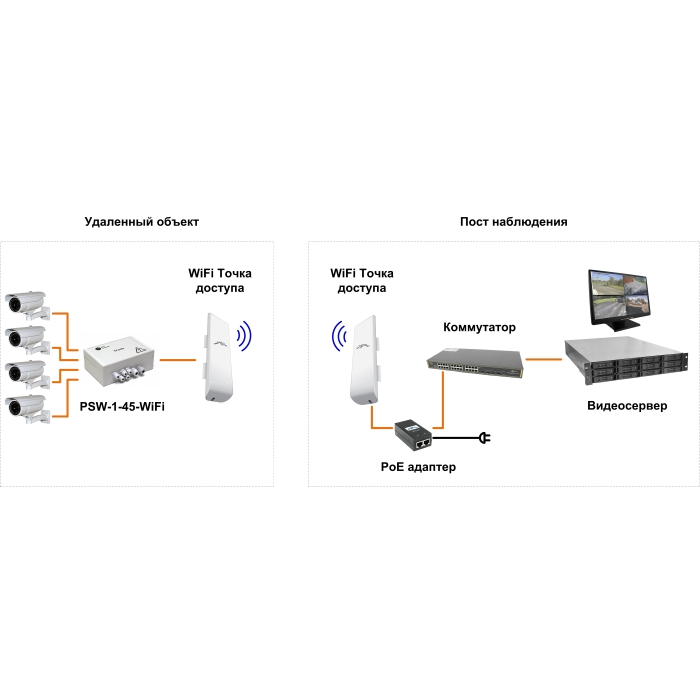
Как превратить свой автомобиль в точку доступа Wi-Fi на колесах
Возможность подключения на ходу невероятно полезна для всего: от избежания пробок на дорогах до постоянного общения с детьми, чтобы успокоить детей на заднем сиденье — и, к счастью, добавление точки доступа Wi-Fi и подключения к Интернету для любого автомобиля в настоящее время очень просто.
Существуют плюсы и минусы различных вариантов подключения — и есть большая разница между настройкой точки доступа Wi-Fi и подключением к Интернету, интегрированным в собственные системы автомобиля.Стоит также помнить, что не все поставщики услуг мобильной передачи данных одинаковы, а цены и охват варьируются.
Итак, вот что вам нужно знать, чтобы ваш автомобиль двигался по информационной супермагистрали, как его еще никто не называет.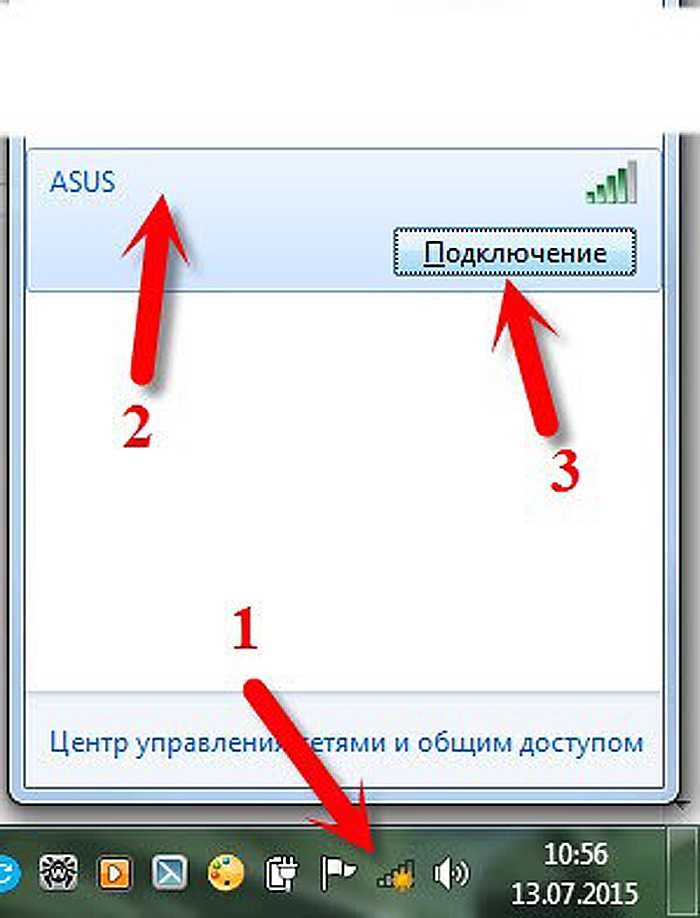
Использование смартфона
У вас почти наверняка есть смартфон с подключением для передачи данных и модемом Wi-Fi. Таким образом, у вас почти наверняка есть возможность превратить любой автомобиль в точку доступа Wi-Fi.
Основными преимуществами использования вашего телефона являются простота, непосредственность и стоимость.Это то, что вы можете сделать сразу, без необходимости покупать новое устройство или заключать договор с поставщиком услуг. Использование телефона также означает, что ваше интернет-соединение будет обновляться — если ваш телефон 4G, то же самое относится и к вашей точке доступа в автомобиле.
Однако есть несколько вещей, которые следует иметь в виду. Использование телефона в качестве точки доступа — это в большинстве случаев наихудший сценарий энергопотребления — вы разряжаете батарею быстрее, чем вы когда-либо могли себе представить. Так что вам определенно понадобится какой-нибудь адаптер питания для вашего автомобиля.
У самых последних автомобилей есть разъем USB или два; для более старых моделей вам понадобится адаптер 12 В.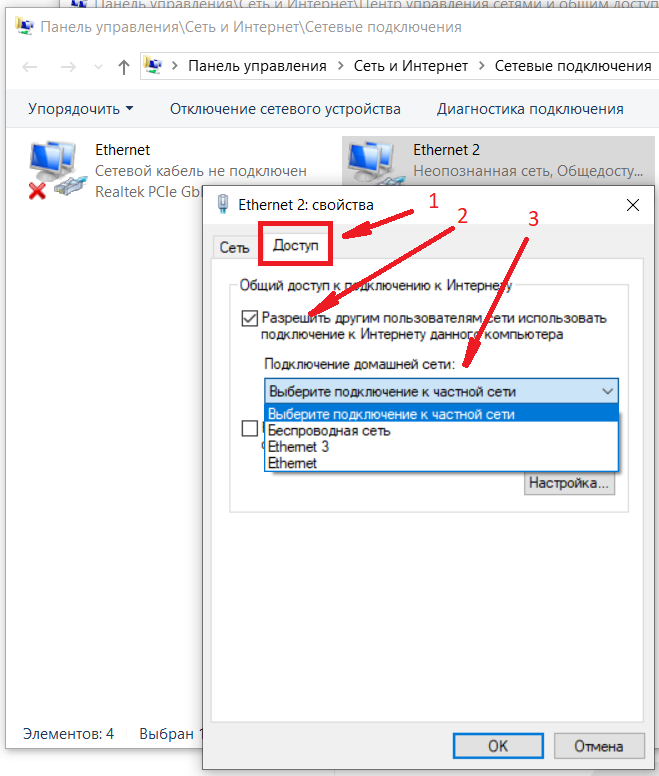 Что касается подключения через USB, стоит отметить, что некоторые автомобили, такие как Minis с системой Mini Connected, могут получить доступ к интернет-соединению вашего телефона через соединение USB. Это удобно, поскольку предоставляет доступ к таким функциям, как данные о трафике HD для навигации и потоковая передача музыки для автомобильной аудиосистемы.
Что касается подключения через USB, стоит отметить, что некоторые автомобили, такие как Minis с системой Mini Connected, могут получить доступ к интернет-соединению вашего телефона через соединение USB. Это удобно, поскольку предоставляет доступ к таким функциям, как данные о трафике HD для навигации и потоковая передача музыки для автомобильной аудиосистемы.
Расходы по этому варианту будут соответствовать вашему существующему контракту. Однако следует иметь в виду, что если использование телефона в качестве точки доступа в автомобиле значительно увеличивает потребление данных, это может привести к финансовым последствиям, особенно если вы нарушаете свой допуск на данные.
Получите 4G ключ или гальку
Если у вас есть смартфон с привязью, зачем вам использовать адаптер для ключа, гальки или Mi-Fi? Это хороший вопрос. Вот ответ.
Для начала есть простота. Если у вас есть выделенная точка доступа Wi-Fi в вашем автомобиле, она всегда там. Вам не нужно нести свой смартфон или включить модем, и не имеет значения, кто за рулем или на борту.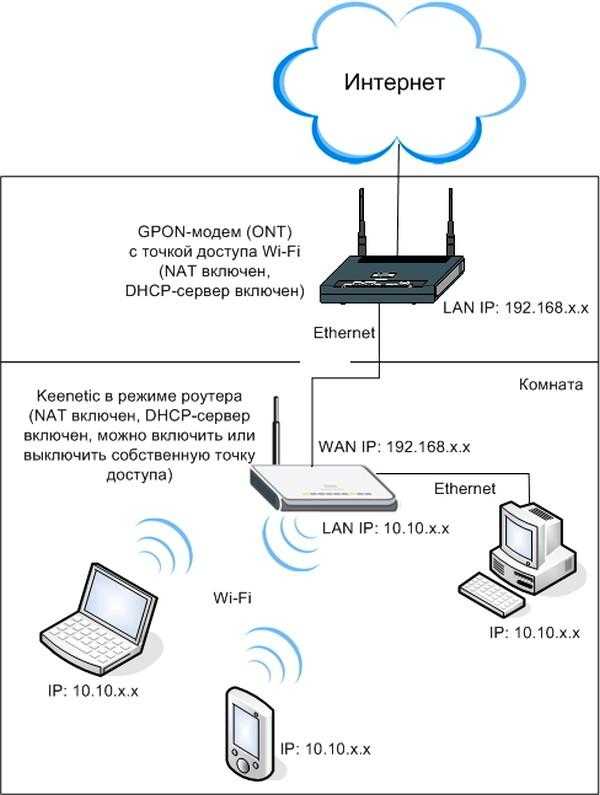 У вас всегда будет эта горячая точка.
У вас всегда будет эта горячая точка.
Вы также можете сэкономить деньги, в зависимости от существующего контракта на смартфон и использования данных.Например, сеть 3 предоставит вам камушек Huawei Mi-Fi с 2 ГБ данных за 8 фунтов стерлингов в месяц. 14 фунтов в месяц увеличивают это до 5 ГБ, а 21 месяц в месяц дает вам 20 ГБ. Все крупные сети предлагают пакеты только для данных, так что выбирайте все вокруг.
При настройке, для простоты использования вам понадобится подключить устройство к USB-разъему или к 12-вольтовому напряжению питания автомобиля, либо через 12-вольтовую розетку, либо напрямую подключить. Последнее потребует профессиональной подгонки, но может быть целесообразнее со старыми автомобили с ограниченными розетками.В отношении местоположения перчаточные ящики и центральные консоли хорошо работают в отношении приема и помогают свести к минимуму автомобильные кабельные загромождения.
Есть, конечно, недостатки к ключам. Как правило, они не интегрируются с собственными системами автомобиля — они предоставляют точку доступа для других мобильных устройств, и все. Вам также нужно будет заключить какой-то специальный договор или договориться с поставщиками данных об оплате по факту. Однако, если вашей целью является просто предоставление точки доступа в автомобиле, устройство Mi-Fi по контракту с прямым дебетом данных почти безболезненно.
Вам также нужно будет заключить какой-то специальный договор или договориться с поставщиками данных об оплате по факту. Однако, если вашей целью является просто предоставление точки доступа в автомобиле, устройство Mi-Fi по контракту с прямым дебетом данных почти безболезненно.
, Какие автомобили 2016 года предлагают Wi-Fi в автомобиле? | Новости
Volvo XC90 2016
Cars.com фото Эвана Сирса
АВТОМОБИЛЕЙ.COM — Технология Bluetooth, позволяющая использовать мобильный телефон в автомобиле без помощи рук, теперь практически универсальна, и в этом направлении стремительно развивается возможность управлять приложениями для смартфонов через аудиосистему автомобиля с помощью Android Auto или Apple CarPlay. Завоевание следующего рубежа для автомобильной связи — превращение транспортных средств в мобильные горячие точки Wi-Fi для беспроводного подключения нескольких устройств — также набирает обороты.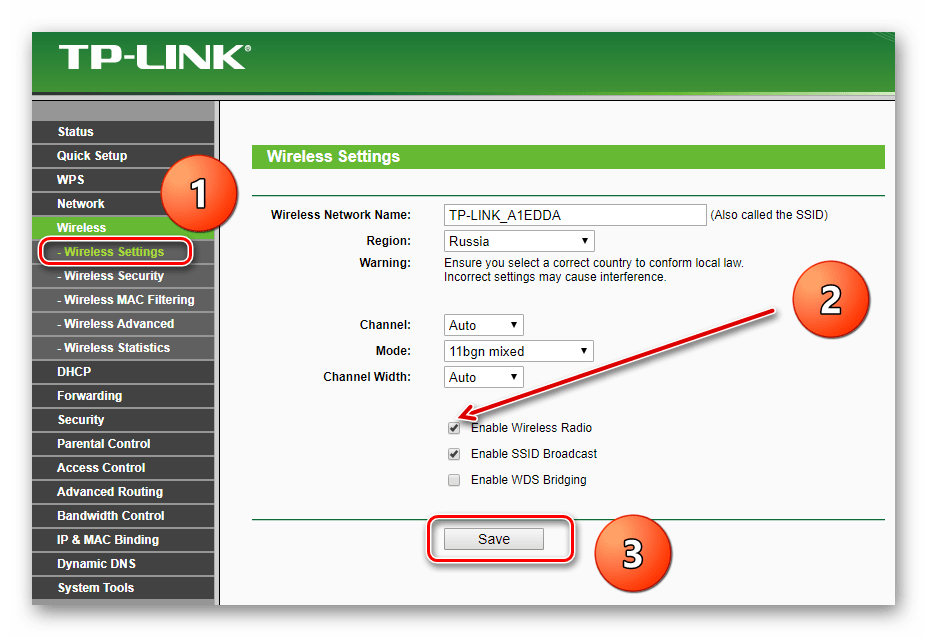
Похожие: Какие автомобили 2017 года предлагают Wi-Fi в автомобиле?
С тех пор, как Audi стала первым брендом, предложившим встроенный Wi-Fi в 2011 году, список увеличился до 16 брендов и почти 100 линейок автомобилей с Wi-Fi, встроенных в модельный год 2016 года, и включает в себя бренды не-люкс и пикапы.Более того, большинство автопроизводителей сейчас используют более быстрые системы 4G LTE.
В этих автомобилях, внедорожниках и грузовиках планшет или ноутбук, а не только смартфон, могут удаленно подключаться к офисным сетям, воспроизводить фильмы и телепередачи, получать доступ к сотням онлайн-радиостанций и подключаться к другим интернет-тарифам во время движения автомобиля. дорога.
Автомобили, перечисленные здесь, имеют установленный на заводе встроенный Wi-Fi, который делает автомобиль мобильной точкой доступа, и они могут оставаться на связи, пока вы едете из Портленда, штат Мэн, в Портленд, штат Орегон.
Увы, вы не можете получить Wi-Fi на каждой версии всех автомобилей, перечисленных здесь. Эта функция, наряду с другими функциями развлекательно-информационной передачи, может быть доступна только на более дорогих моделях или только как часть пакета дополнительных услуг. Внимательный взгляд на стандартные функции и дополнительное оборудование покажет, какие модели делают.
Эта функция, наряду с другими функциями развлекательно-информационной передачи, может быть доступна только на более дорогих моделях или только как часть пакета дополнительных услуг. Внимательный взгляд на стандартные функции и дополнительное оборудование покажет, какие модели делают.
И стоимость мобильного Wi-Fi не заканчивается покупкой автомобиля. Большинство производителей предлагают его бесплатно в течение нескольких месяцев или более, но затем владельцу транспортного средства приходится наращивать и оплачивать использование данных, как со смартфоном или домашней системой.Обычно это ежемесячная подписка через оператора беспроводной связи или сервис, предоставляемый автомобильной компанией, такой как GM OnStar.
Если вы не видите в списке интересующего вас автомобиля, проверьте список моделей 2017 года, чтобы узнать, был ли автомобиль, который вы рассматриваете, был добавлен для нового модельного года. Кроме того, для автомобилей поздней модели также могут быть доступны комплекты Wi-Fi послепродажного обслуживания, а дилеры могут предлагать системы для конкретного автомобиля.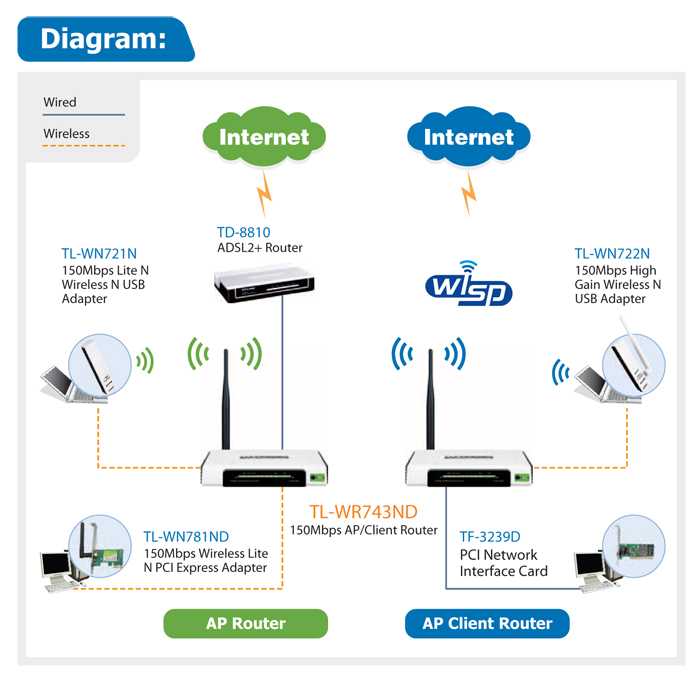
моделей 2016 года доступны с Wi-Fi
Audi
A3
A4
A5
A6
A7
A8
Allroad
Q3
Q5
RS 7
S3
S4
S5
S6
S7
S8
SQ5
TT
BMW
7 Series
Buick
Cascada
Enclave
Encore
Envision
Лакросс
Regal
Верано
Cadillac
ATS
CT6
CTS
ELR
Escalade
Escalade ESV
SRX
XTS
Chevrolet
Camaro
Colorado
Corvette
Cruze
Equinox
Express
Impala
Malibu
Silverado 1500
Silverado 2500, 3500
Sonic
Spark
SS
Пригородный
Тахо
Траверс
Trax
Вольт 9000 9000
Chrysler
200
300
Dodge
Challenger
Зарядное устройство
Durango
Viper
Fiat
500e
GMC
Акадия
Каньон
Сьерра 1500
Сьерра 2500, 3500
Местность
Юкон
Юкон XL
Jaguar
XF
XJ
Джип
Чероки
Гранд Чероки
Ренегат
Land Rover
Discovery Sport
Range Rover
Range Rover Evoque
Range Rover Sport
Mercedes-Benz
AMG GT S
B-класс
C-класс
CLA-класс
CLS-класс
E-класс
GLA-класс
GLC-класс
GLE-класс
Maybach S
S-класс
Porsche
Cayenne
Macan
Panamera
Ram
1500
2500, 3500
Volvo
S60
S80
V60
XC60
XC70
XC90
Автомобили. Редакционный отдел com — это ваш источник новостей и обзоров автомобильной промышленности. В соответствии с давней этической политикой Cars.com, редакторы и рецензенты не принимают подарки или бесплатные поездки от автопроизводителей. Редакционный отдел независим от отделов рекламы, продаж и спонсорского контента Cars.com.
Редакционный отдел com — это ваш источник новостей и обзоров автомобильной промышленности. В соответствии с давней этической политикой Cars.com, редакторы и рецензенты не принимают подарки или бесплатные поездки от автопроизводителей. Редакционный отдел независим от отделов рекламы, продаж и спонсорского контента Cars.com.
доля
Вкладчик Рик Попли в течение десятилетий освещал вопросы автомобильной промышленности и ведет еженедельное онлайн-шоу на TalkZone.ком. Email Рик ,
Как получить супер-быстрый Wi-Fi в каждой комнате
Не так давно настроить пару компьютеров, чтобы они могли общаться друг с другом, означало покупку дорогого оборудования, подключение его к последовательному порту или, если вам повезло, Ethernet. Но вы не могли просто соединить их вместе, о нет.
Вы нуждались в маршрутизаторе, или это был концентратор или коммутатор? Видишь, что мы имеем в виду? Эти дни давно прошли, и за это мы все очень благодарны.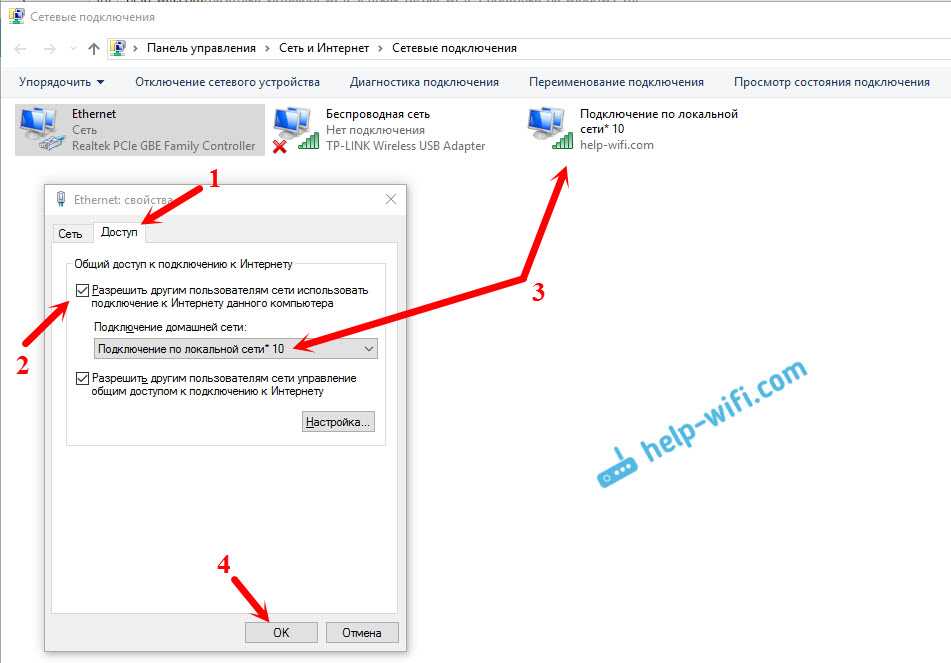 Это, конечно, не означает, что сеть полностью свободна от проблем.Но, по крайней мере, большинство из нас может создать его и подключиться к нему, и быть достаточно уверенным, что оно все еще будет там утром.
Это, конечно, не означает, что сеть полностью свободна от проблем.Но, по крайней мере, большинство из нас может создать его и подключиться к нему, и быть достаточно уверенным, что оно все еще будет там утром.
В то время как для большинства из нас сетевое взаимодействие означает радиосигналы, а не кабели, бывают случаи, когда этот старый кабель Ethernet пригодится; так что, хотя большая часть того, что мы собираемся вам рассказать, касается Wi-Fi, мы не забыли о Ethernet, равно как и его более молодом, ярком, родном, Powerline.
В наши дни вы, скорее всего, захотите подключить смартфон, планшет, игровую приставку или телевизор к вашей сети, поэтому мы также рассмотрим это.Кто знал, что работа в сети может быть такой веселой?
Ускоренная работа в сети
Большинство из нас когда-либо задумывается о нашей сети Wi-Fi, когда что-то идет не так. Это может быть внезапное снижение уровня сигнала, снижение скорости или невозможность подключиться к сети вообще.
Каждая из этих проблем может быть вызвана используемым устройством или самой сетью.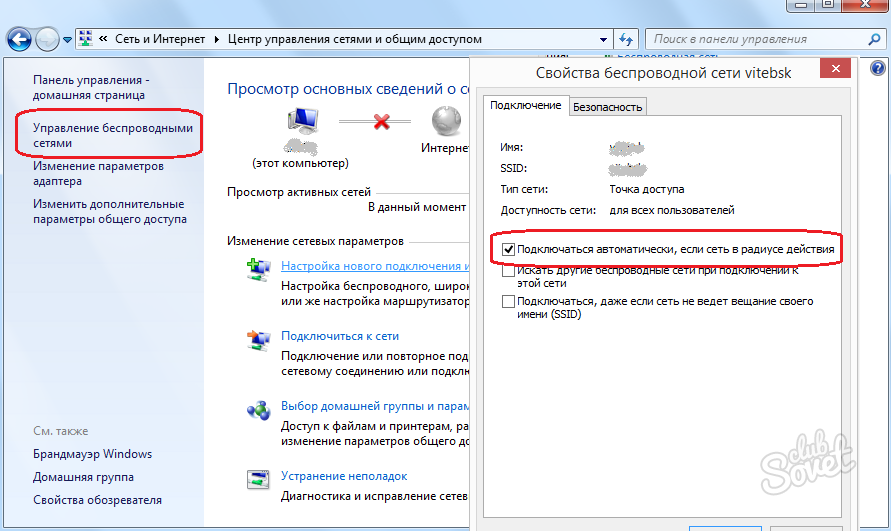 Вы можете легко проверить первый, протестировав на разных устройствах. Однако стоит отметить, что если вы можете подключиться к своей сети Wi-Fi с одного устройства, а не с другим, это не означает, что проблема с устройством.
Вы можете легко проверить первый, протестировав на разных устройствах. Однако стоит отметить, что если вы можете подключиться к своей сети Wi-Fi с одного устройства, а не с другим, это не означает, что проблема с устройством.
AirPort-Утилита полезна для визуального отображения существующей сети.
Может случиться так, что, скажем, ваш iPad более эффективен, чем ваш телефон на Android, когда дело доходит до подключения к сети Wi-Fi с менее совершенным сигналом.
Тем не менее, учитывая, что вы ничего не можете сделать с присущей устройству беспроводной способностью, вам необходимо оптимизировать сеть.
Установка
Большинство модемов / маршрутизаторов состоят из коробки с одним портом на задней панели, который подключается к вашей кабельной или телефонной линии — обычно с пометкой «WAN» — и вокруг четырех других портов, которые выглядят одинаково, но которые помечены «LAN» и предназначен для подключения устройств к маршрутизатору с помощью кабеля Ethernet.
Некоторые (хотя и не все) маршрутизаторы также имеют внешние антенны, которые дают вам некоторую гибкость в их расположении. Степень, в которой регулировка антенн влияет на силу сигнала, зависит от маршрутизатора. Если ваш маршрутизатор имеет внутренние антенны, он может использовать технологию, называемую «формирование луча», которая увеличивает мощность сигнала в направлении подключенных устройств.
Настроить модем / маршрутизатор так же просто, как подключить его к электрической розетке, а затем подключить прилагаемый кабель к кабелю или телефонной линии.В большинстве случаев SSID (имя сети Wi-Fi) и пароль по умолчанию для маршрутизатора будут находиться на наклейке снизу.
Если нет, то он должен был быть предоставлен вам отдельно. Когда у вас есть SSID и пароль, нажмите на символ Wi-Fi на панели задач Windows или в строке меню Mac и выберите SSID из меню. Если его там нет, выберите Присоединиться к другой сети и введите SSID.
Введите пароль по умолчанию, и вы должны быть подключены через несколько секунд.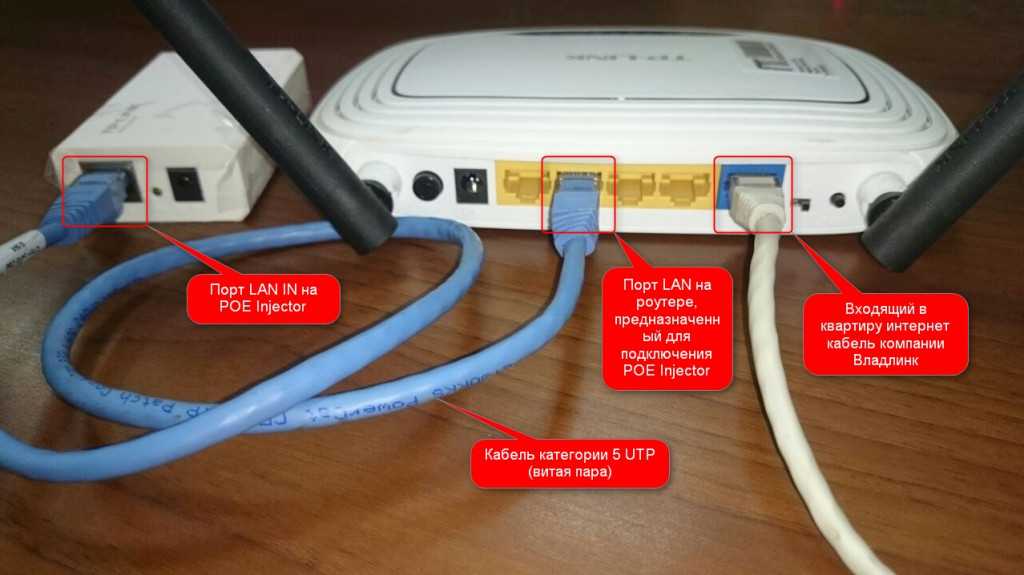 Процедура на мобильном устройстве похожа; просто выберите Wi-Fi в приложении «Настройки».Если у вас нет маршрутизатора Apple (который настроен с помощью AirPort-Утилиты), вам, вероятно, будет предоставлен внутренний IP-адрес для маршрутизатора, обычно в форме 192.168.x.x, вместе с именем пользователя и паролем.
Процедура на мобильном устройстве похожа; просто выберите Wi-Fi в приложении «Настройки».Если у вас нет маршрутизатора Apple (который настроен с помощью AirPort-Утилиты), вам, вероятно, будет предоставлен внутренний IP-адрес для маршрутизатора, обычно в форме 192.168.x.x, вместе с именем пользователя и паролем.
Введите это в адресную строку своего браузера и войдите в систему. Экраны настроек для маршрутизаторов могут отличаться, но где-то будет меню сети W-Fi. Выберите его и измените SSID и пароль по умолчанию на то, что вам запомнилось.
Также измените имя пользователя и пароль администратора для настроек маршрутизатора.Стоит потратить время на ознакомление с доступными опциями.
Расположение маршрутизатора
Независимо от того, используется ли у нас кабельная широкополосная связь или DSL, у большинства из нас есть одна коробка, которая используется как модем и маршрутизатор. Его местоположение будет зависеть от местоположения вашего телефона или точки кабельного телевидения, и поэтому вы будете ограничены в том, как далеко вы сможете его переместить.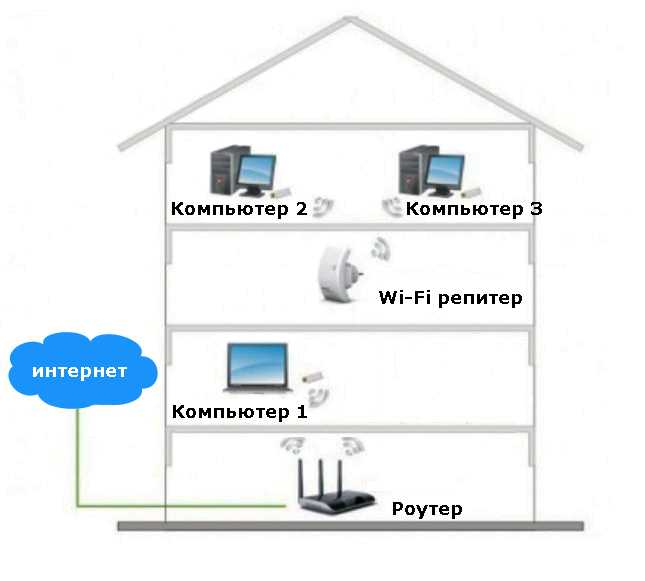
Тем не менее, вы должны, насколько это возможно, располагать его как можно дальше от пола — либо на стене, либо на столе, либо на полке, и как можно дальше от угла комнаты.Беспроводные маршрутизаторы вещают всенаправленно, и чем ближе вы размещаете свое препятствие, например кирпичную стену, тем больше вы ограничиваете его сигнал.
В идеале, он должен находиться в воздухе чуть ниже потолка в комнате, которая находится ближе всего к центру дома! Поместите его как можно ближе к этой точке. Если ваш телефон или кабельная точка находятся в гостиной, а ваш кабинет находится на другом конце дома, вам, возможно, придется расширить зону действия вашей сети или создать новую, которая имеет проводное соединение с маршрутизатором — мы будем обсудим оба эти варианта позже.
Окрестности
Как мы уже говорили, беспроводным сигналам препятствуют стены и другие препятствия. Старайтесь не допускать попадания в зону вокруг маршрутизатора диванов, книжных шкафов и всего, что может блокировать сигнал. Если ваш телефон или кабельная точка находятся близко к земле в углу комнаты, купите себе более длинный кабель и предоставьте больше гибкости в расположении маршрутизатора.
Если ваш телефон или кабельная точка находятся близко к земле в углу комнаты, купите себе более длинный кабель и предоставьте больше гибкости в расположении маршрутизатора.
Если это невозможно, рассмотрите возможность приобретения отдельного беспроводного маршрутизатора и подключения его к модему / маршрутизатору с помощью кабеля Ethernet.Наконец, беспроводные сигналы имеют тенденцию быть сильнее ниже маршрутизатора, чем над ним, поэтому при размещении маршрутизатора чем выше, тем лучше.
Если вы планируете использовать один и тот же наверху и внизу, рассмотрите возможность размещения модема / маршрутизатора наверху, если это возможно.
Проверьте сигнал
В Windows и OS X есть инструменты, позволяющие отслеживать производительность беспроводной сети. В Windows щелкните значок беспроводной сети в области уведомлений внизу справа. Появится список сетей с количеством столбцов, представляющих его силу — чем больше, тем лучше.
На Mac инструмент скрыт в каталоге System / Library / CoreServices. Вам нужно использовать Go To Folder (Command + Shift + G) в меню Go Finder, чтобы получить доступ к каталогу. Инструмент называется Wireless Diagnostics. Когда вы найдете его, запустите его, откройте меню «Окно» и выберите «Утилиты» («Command» + 2). Перейдите на вкладку «Производительность».
Вам нужно использовать Go To Folder (Command + Shift + G) в меню Go Finder, чтобы получить доступ к каталогу. Инструмент называется Wireless Diagnostics. Когда вы найдете его, запустите его, откройте меню «Окно» и выберите «Утилиты» («Command» + 2). Перейдите на вкладку «Производительность».
В зависимости от того, какую версию вы используете, вы увидите один или два графика; оба отображают отношение сигнал / шум беспроводного сигнала. Вы можете отслеживать влияние любых изменений, вносимых вами в местоположение маршрутизатора.
Ваша цель должна состоять в том, чтобы максимизировать разницу между силой сигнала и шумом, но сосредоточиться на уменьшении шума. Зачем? Потому что большую часть времени ваша беспроводная сеть является прямым каналом для вашего интернет-соединения, и именно интернет-соединение действует как узкое место, а не уровень сигнала вашей беспроводной сети.
С другой стороны, неприемлемо высокий уровень шума может привести к потере пакетов, снижению производительности и разрыву соединений.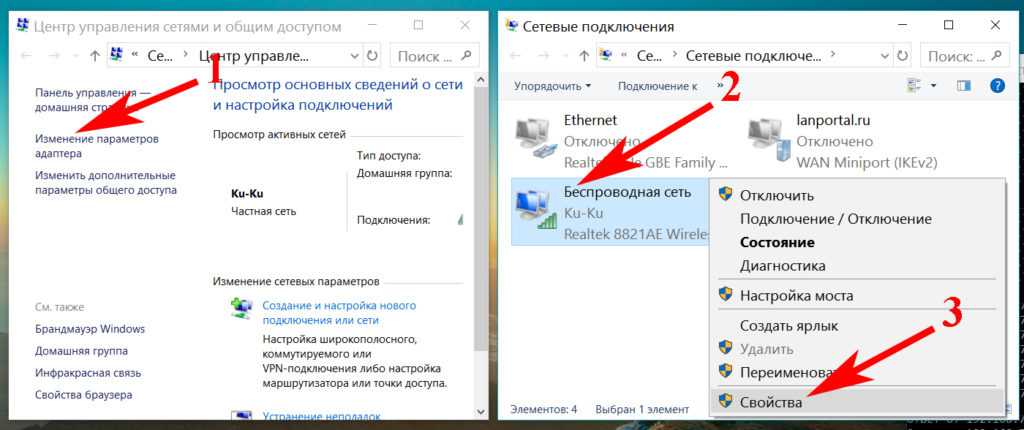
Переключение каналов: предотвращение помех
Беспроводные маршрутизаторы передают данные по определенному каналу.В действительности, однако, данные перекрывают пять смежных каналов. Множество устройств в непосредственной близости, использующих одни и те же каналы в диапазоне 20 МГц, могут создавать помехи.
Имеется только дюжина доступных каналов, поэтому возможности переключения ограничены (вам нужно переключить устройство на 6-м канале на 11-й канал для получения выгоды). Сеть с частотой 40 МГц имеет каналы, которые в два раза шире, но занимают огромную долю спектра в сети с частотой 2,4 ГГц, и поэтому на самом деле не решают проблему.
Сеть 5 ГГц использует каналы намного дальше по спектру, далеко от каналов, используемых в 2.4 ГГц, и, поместив те устройства, которые поддерживают 5 ГГц на этом конце спектра, вы оставите каналы 2,4 ГГц свободными для тех устройств, которые в них нуждаются.
Советы по работе с Wi-Fi
1. Переключение каналов
Если после сканирования локальных сетей вы решили изменить канал на маршрутизаторе, не просто перемещайте его на следующий, казалось бы, доступный канал.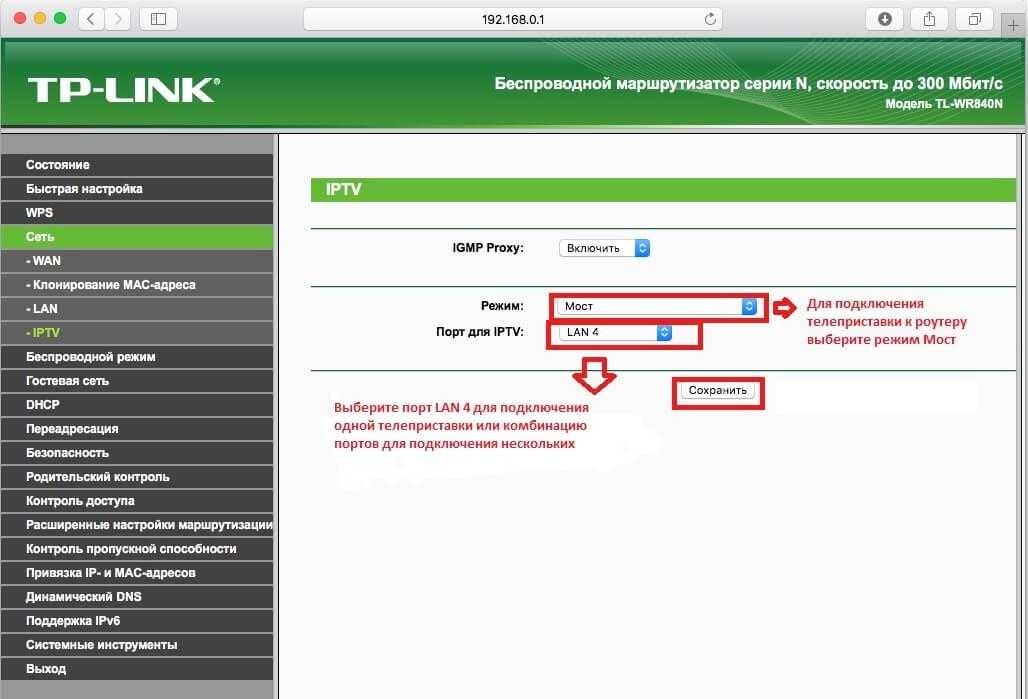 В сети 2,4 ГГц маршрутизаторы работают на пяти каналах в узкой полосе и семи каналах в широкой полосе.
В сети 2,4 ГГц маршрутизаторы работают на пяти каналах в узкой полосе и семи каналах в широкой полосе.
Они довольно хорошо разбираются и эффективно используют каналы.Смена роутера с, скажем, канала 5 на 6 может принести больше вреда, чем пользы. Вместо этого перейдите на несколько каналов, к 11 или 14, если ваш маршрутизатор поддерживает его, чтобы избежать пяти каналов, используемых в настоящее время в целом.
2. Ширина канала
Современные маршрутизаторы обычно используют по умолчанию 40 МГц или широкополосный канал, который использует семь каналов, а не пять каналов, используемых 20 МГц. Однако, если в вашем районе много маршрутизаторов, использующих 40 МГц, это может вызвать перегрузку.
В этом случае, согласно ISP Zen Internet, переключение на полосу 20 МГц может улучшить производительность вашей сети за счет уменьшения помех.
Wi-Fi Explorer помогает выявлять конфликты и перекрытия сигналов
3. Wi-Fi Explorer
Если, следуя нашим советам по оптимизации, у вас все еще возникают проблемы с пропуском сигнала Wi-Fi, возможно, он не работает к перегрузке или конфликту с другими устройствами поблизости, использующими тот же канал в другой сети. Есть несколько инструментов, которые позволяют сканировать сети поблизости и видеть, какой спектр и каналы они используют.
Есть несколько инструментов, которые позволяют сканировать сети поблизости и видеть, какой спектр и каналы они используют.
Среди лучших — Wi-Fi Explorer для Mac и inSSIDer для Windows.Они позволяют выявлять конфликты и сигнализировать о совпадениях.
,
Начало работы с мобильным Wi-Fi для автомобилей
Мобильные системы Wi-Fi в автомобилях состоят из локальной сети Wi-Fi и (как правило) беспроводного подключения к Интернету.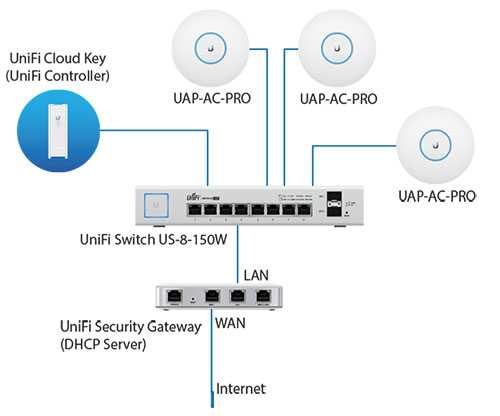 Автомобильная сеть Wi-Fi поддерживает мобильные персональные устройства, такие как телефоны и портативные компьютеры. Обратите внимание, что Wi-Fi автомобиля отделен от внутренних сетевых автомобилей, используемых для управления их электронными системами, такими как торможение и освещение. Дополнительные сведения о сетевых технологиях в автомобиле см. В разделе Введение в компьютерные сети внутри транспортного средства.
Автомобильная сеть Wi-Fi поддерживает мобильные персональные устройства, такие как телефоны и портативные компьютеры. Обратите внимание, что Wi-Fi автомобиля отделен от внутренних сетевых автомобилей, используемых для управления их электронными системами, такими как торможение и освещение. Дополнительные сведения о сетевых технологиях в автомобиле см. В разделе Введение в компьютерные сети внутри транспортного средства.
Почему люди хотят пользоваться Wi-Fi
Домашние широкополосные интернет-системы легко могут быть отправлены в дорогу. Системы Wi-Fi автомобиля воспроизводят многие из тех же функций домашней беспроводной сети в автомобиле. Они полезны по нескольким причинам:
- Многим портативным компьютерам, планшетам и портативным медиаплеерам не хватает оборудования, необходимого для непосредственного подключения к сотовым сетям. Эти устройства обычно нуждаются в Wi-Fi для доступа в Интернет. Автомашинам, которые должны выполнять работу во время езды, особенно выгодно пользоваться Wi-Fi.

- Подключение телефонов к сети Wi-Fi позволяет их трафику данных проходить через свою интернет-связь, вместо того, чтобы использовать телефонную сеть оператора сотовой связи и ее план данных. Сохранение полосы пропускания по тарифному плану телефона может сэкономить деньги (конечно, компенсируется стоимостью другого Wi-Fi-сервиса).
Интегрированные и портативные системы Wi-Fi
мобильный маршрутизатор служит центральным элементом автомобильной системы Wi-Fi. Мобильные широкополосные маршрутизаторы предоставляют Wi-Fi-доступ для клиентов, а также возможность мобильного интернет-подключения через сотовый модем .
Интегрированные системы Wi-Fi используют маршрутизаторы, предназначенные для постоянного подключения к транспортному средству. Некоторые автопроизводители устанавливают маршрутизаторы на своих новых автомобилях на заводе, но многие новые транспортные средства по-прежнему не имеют их встроенных. Для них, а также для многих старых транспортных средств, встроенные мобильные Wi-Fi-системы также можно настроить с помощью оборудования для вторичного рынка.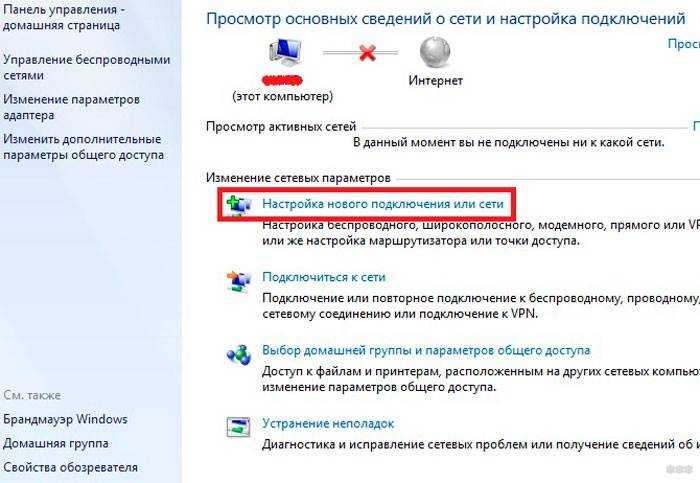 Маршрутизаторы для этих систем устанавливаются в фиксированных местах (под сиденьем, в багажнике или внутри передней панели). Профессиональные установщики встроенного Wi-Fi в автомобиле предоставляют гарантии своим клиентам для покрытия случаев неправильного монтажа или проводки. Человек может также установить свои собственные автомобильные маршрутизаторы (процесс не сильно отличается от установки автомобильных стереосистем).
Маршрутизаторы для этих систем устанавливаются в фиксированных местах (под сиденьем, в багажнике или внутри передней панели). Профессиональные установщики встроенного Wi-Fi в автомобиле предоставляют гарантии своим клиентам для покрытия случаев неправильного монтажа или проводки. Человек может также установить свои собственные автомобильные маршрутизаторы (процесс не сильно отличается от установки автомобильных стереосистем).
Люди могут предпочесть использовать портативные маршрутизаторы для своего Wi-Fi автомобиля, а не интегрированные. Портативные маршрутизаторы (иногда также называемые проездными маршрутизаторами) функционируют так же, как и встроенные маршрутизаторы, но также могут быть легко удалены из транспортного средства по желанию. Портативные маршрутизаторы имеют смысл, особенно когда
- желая поделиться единицей между несколькими транспортными средствами и
- для тех, кто регулярно путешествует и нуждается в переносном маршрутизаторе в местах, где они остаются во время поездок
Некоторые смартфоны также могут быть настроены для использования в качестве мобильного маршрутизатора. В процессе, который иногда называют привязкой, телефоны могут быть настроены для приема запросов на соединение Wi-Fi от других локальных устройств, а затем через них сотовое интернет-соединение.
В процессе, который иногда называют привязкой, телефоны могут быть настроены для приема запросов на соединение Wi-Fi от других локальных устройств, а затем через них сотовое интернет-соединение.
Использование автомобильной системы Wi-Fi
При установке и включении аппаратное обеспечение в интегрированной системе Wi-Fi автомобиля позволяет другим клиентам подключаться к сети. Базовый общий доступ к файлам может выполняться между устройствами так же, как и другие сети Wi-Fi.
Доступ к Интернету из системы Wi-Fi автомобиля требует получения подписки у поставщика для этого типа маршрутизатора. Например, в США, Autonet производит фирменную линию автомобильных маршрутизаторов CarFi и связанные с ней пакеты подписки на Интернет.
Для использования смартфона в качестве мобильного Wi-Fi автомобиля требуется, чтобы телефон мог функционировать как переносная точка доступа. Большинство провайдеров требуют дополнительной подписки (и платы) за использование телефона для привязки, а некоторые не поддерживают этот вариант вообще.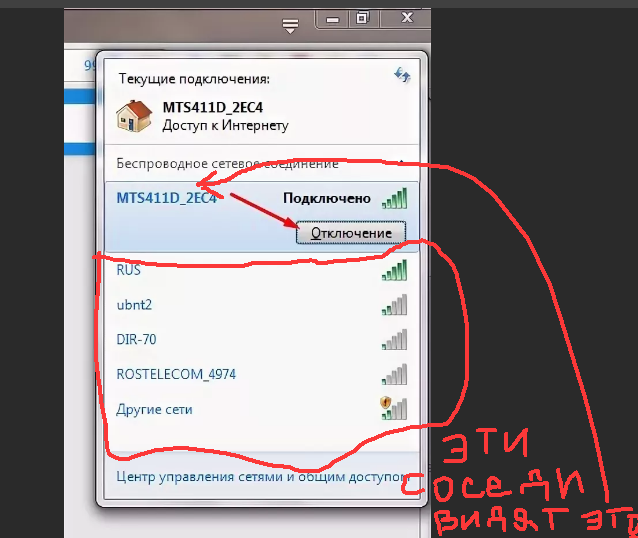 (Подробнее см. У поставщика услуг телефона.)
(Подробнее см. У поставщика услуг телефона.)
Что такое OnStar?
OnStar был первоначально разработан в 1990-х годах и стал популярным как система экстренной службы для автомобилей, производимых General Motors. Используя интегрированное глобальное позиционирование и беспроводное подключение, системы OnStar обычно используются водителями для помощи на дороге, а также для отслеживания похищенных автомобилей.
Служба OnStar со временем расширилась, чтобы предложить дополнительные услуги связи и развлечений, в том числе возможность мобильного Wi-Fi доступа в Интернет. Новые поколения технологий OnStar включают 4G LTE для поддержки мобильного Wi-Fi в некоторых новых автомобилях (услуга недоступна в старых системах OnStar). Для их мобильного Wi-Fi требуется отдельная подписка на каждый день, месяц или годовые планы данных.
Что такое Uconnect Web?
Служба Uconnect от Chrysler была разработана для обеспечения беспроводного доступа к звуковой системе автомобиля через Bluetooth.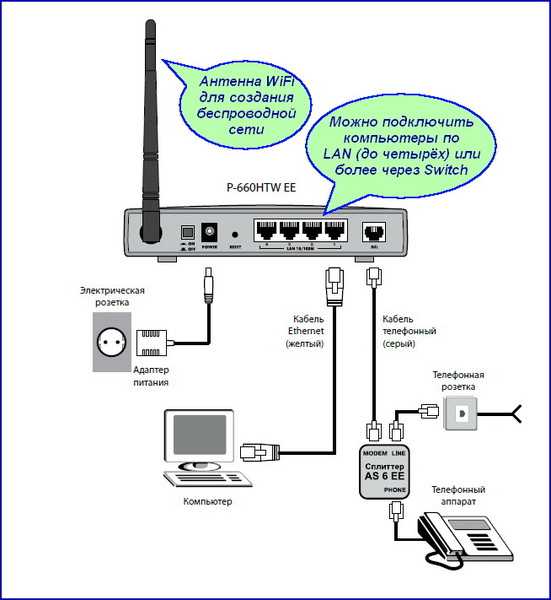 Подобно OnStar, Uconnect расширился за эти годы дополнительными услугами. Служба подписки Uconnect Web обеспечивает мобильный Wi-Fi для транспортных средств, которые его поддерживают.
Подобно OnStar, Uconnect расширился за эти годы дополнительными услугами. Служба подписки Uconnect Web обеспечивает мобильный Wi-Fi для транспортных средств, которые его поддерживают.
Безопасность и безопасность мобильных Wi-Fi-систем
Доступ в Интернет в автомобиле дает жильцам больше способов оставаться в контакте с друзьями и семьями во время поездок. Хотя многие люди с мобильным Wi-Fi также подписываются на отдельные службы экстренной помощи через OnStar, Uconnect или другие провайдеры, некоторые предпочитают использовать приложения для обмена сообщениями и навигации, установленные на их собственных устройствах.
Имея Wi-Fi и подключение к Интернету в автомобиле теоретически, добавляет еще один источник отвлечения внимания водителям. Сторонники мобильного Wi-Fi могут утверждать, что эти службы помогают держать детей занятыми и, таким образом, уменьшают отвлечение водителей, по крайней мере, косвенно.
Системы Wi-Fi для автомобилей могут быть нацелены на атаку, подобно домашним и деловым сетям Wi-Fi. Поскольку они, как правило, находятся в движении, атаки на сигнал Wi-Fi сами должны будут поступать от других ближайших автомобилей. Автомобильная сеть Wi-Fi также может подвергаться удалению удаленно через общедоступный IP-адрес, как и другие точки доступа в Интернет.
Поскольку они, как правило, находятся в движении, атаки на сигнал Wi-Fi сами должны будут поступать от других ближайших автомобилей. Автомобильная сеть Wi-Fi также может подвергаться удалению удаленно через общедоступный IP-адрес, как и другие точки доступа в Интернет.
Автомобильный Wi-Fi
Из-за бездействия сеанс завершится примерно через 2 минуты. Продлите сеанс, нажав OK ниже. Из-за бездействия срок действия вашего сеанса истек. Пожалуйста, войдите снова, чтобы продолжить. |
Connected Car Wi-Fi от Verizon обеспечивает быстрый и безопасный доступ в Интернет в автомобиле для 5 устройств, все из которых подключены к лучшей сети Америки.
Предоплаченный подключенный автомобильный Wi-Fi от Verizon обеспечивает быстрый и безопасный доступ в Интернет в автомобиле для 5 устройств, подключенных к лучшей сети Америки.
Вот как можно изменить пароль точки доступа для Wi-Fi в автомобиле Audi.
Вот как сбросить настройки автомобильной точки доступа Wi-Fi Audi в случае возникновения проблем.
Вот как настроить параметры точки доступа (например, SSID, пароль Wi-Fi и т. д.) для Wi-Fi в автомобиле Audi.
Вот как подписаться на бесплатную пробную версию Wi-Fi в автомобиле Audi.
Вот как можно транслировать или не транслировать имя автомобильной сети Wi-Fi/мобильной точки доступа Audi на другие устройства.
Вот как можно включить или выключить мобильную точку доступа Wi-Fi в автомобиле Audi.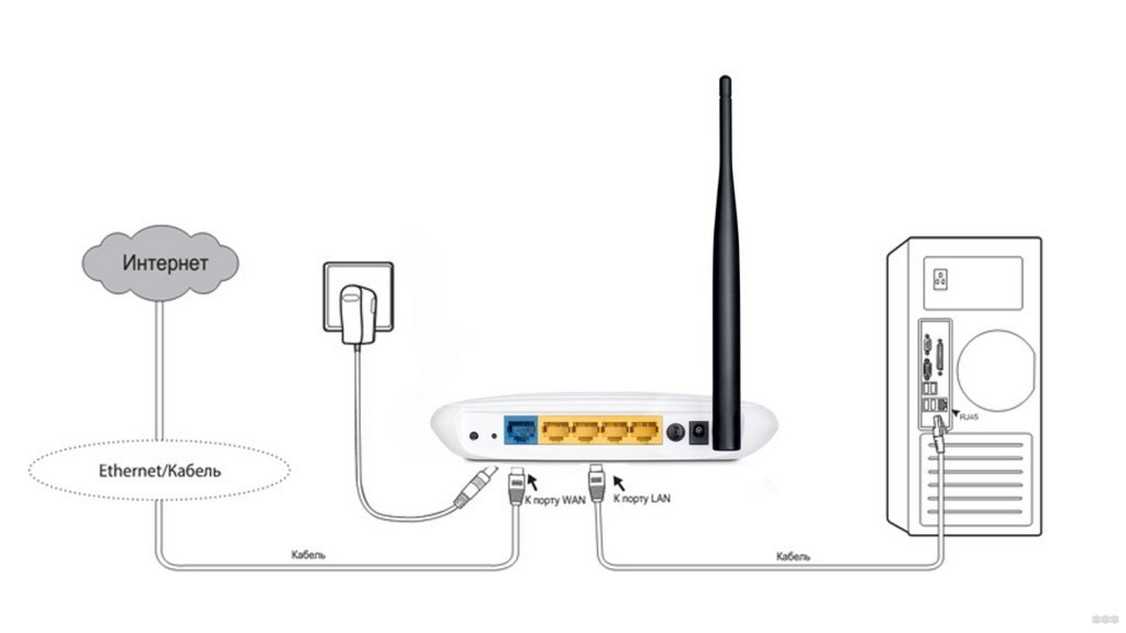
Вот как можно просмотреть устройства, подключенные к автомобильной сети Wi-Fi / мобильной точке доступа Audi.
Вот как можно просмотреть имя сети и пароль для Wi-Fi в автомобиле Audi.
Вот как можно изменить пароль точки доступа для автомобильного Wi-Fi Bentley.
Вот как настроить параметры точки доступа (например, SSID, пароль Wi-Fi и т. д.) для Wi-Fi в автомобиле Bentley.
Вот как подписаться на бесплатную пробную версию Wi-Fi в автомобиле Bentley.
Вот как можно включить или выключить режим конфиденциальности для автомобильного Wi-Fi Bentley.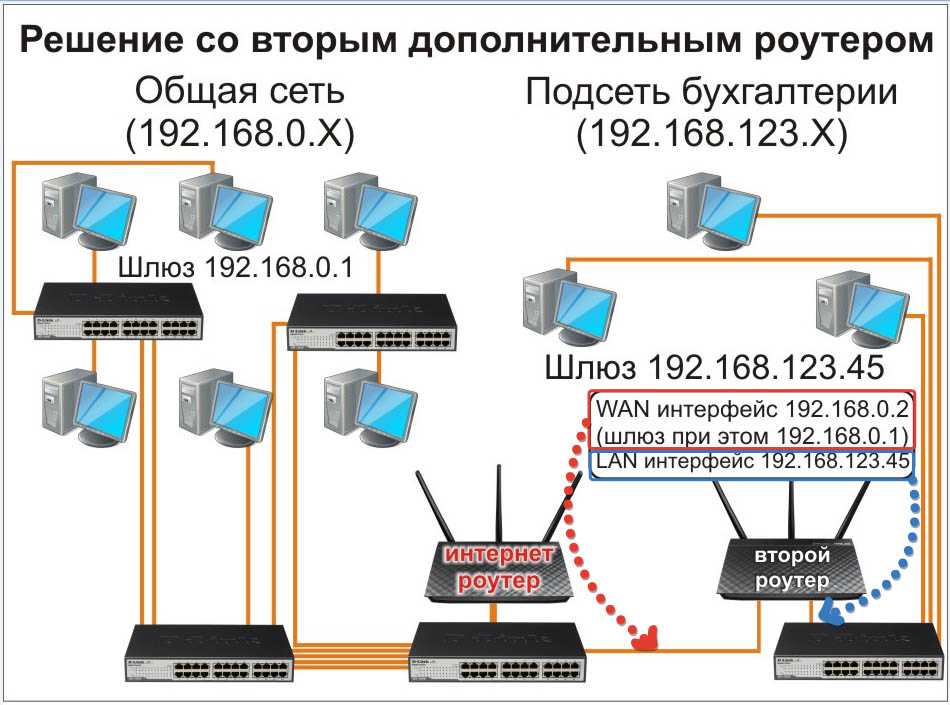
Вот как включить или выключить мобильную точку доступа для автомобильного Wi-Fi Bentley.
Вот как можно просмотреть информацию об устройствах, подключенных к сети Connected Car Wi-Fi (Bentley)
Вот как можно просмотреть идентификатор устройства (IMEI), связанный с вашим автомобильным Wi-Fi-сервисом Bentley.
Вот как можно изменить пароль точки доступа для автомобильного Wi-Fi Hyundai.
Вот как настроить параметры точки доступа (например, SSID, пароль Wi-Fi и т. д.) для Wi-Fi в автомобиле Hyundai.
Вот как подписаться на бесплатную пробную версию Wi-Fi в автомобиле Hyundai.
Вот как включить или выключить мобильную точку доступа для автомобильного Wi-Fi Hyundai.
Вот как можно просмотреть устройства, подключенные к автомобильной точке доступа Wi-Fi/мобильной точке доступа Hyundai.
Вот как можно просмотреть идентификатор устройства (IMEI), связанный с автомобильным Wi-Fi-сервисом Hyundai.
Вот как можно просмотреть имя сети и пароль для автомобильного Wi-Fi Hyundai.
Вот как можно изменить пароль точки доступа для Wi-Fi в автомобиле KIA.
Вот как настроить параметры точки доступа (например, SSID, пароль Wi-Fi и т.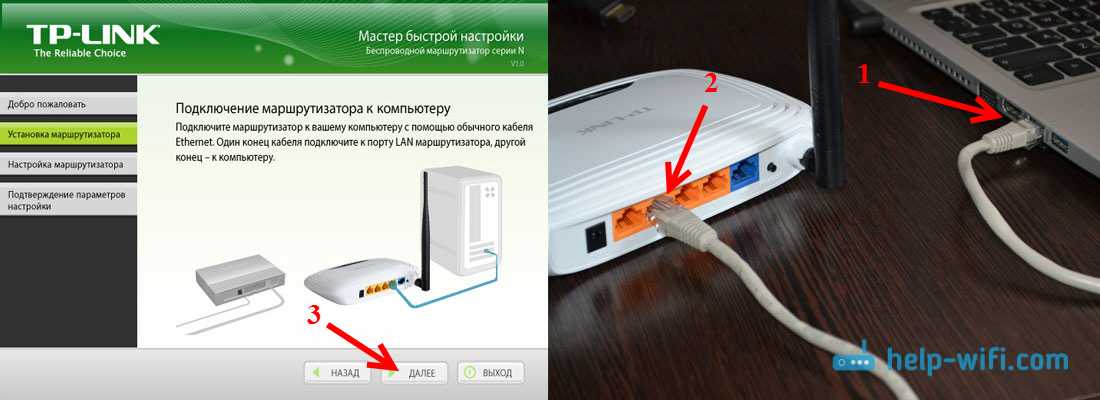 д.) для Wi-Fi в автомобиле KIA.
д.) для Wi-Fi в автомобиле KIA.
Вот как подписаться на бесплатную пробную версию Wi-Fi в автомобиле KIA.
Вот как включить или выключить мобильную точку доступа для автомобильного Wi-Fi KIA.
Вот как можно просмотреть устройства, подключенные к автомобильной сети Wi-Fi/мобильной точке доступа KIA.
Вот как можно просмотреть идентификатор устройства (IMEI), связанный с вашей автомобильной службой Wi-Fi KIA.
Вот как можно просмотреть имя сети и пароль для автомобильного Wi-Fi KIA.
Вот как изменить пароль точки доступа для автомобильного Wi-Fi Lamborghini.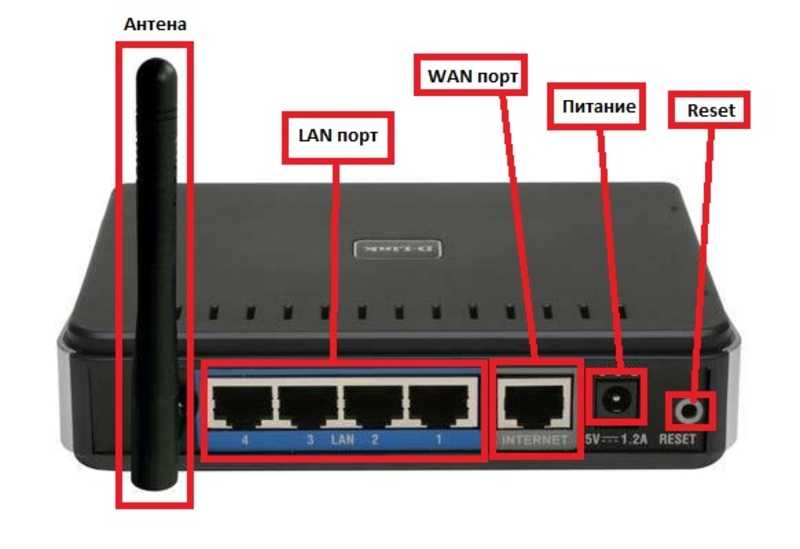
Вот как настроить параметры точки доступа (например, SSID, пароль Wi-Fi и т. д.) для Wi-Fi в автомобиле Lamborghini.
Вот как активировать месячный план для автомобильного Wi-Fi Lamborghini после истечения срока действия бесплатной пробной версии.
Вот как включить или выключить мобильную точку доступа для автомобильного Wi-Fi Lamborghini.
Вот как можно просмотреть устройства, подключенные к автомобильной сети Wi-Fi/мобильной точке доступа Lamborghini.
Вот как можно просмотреть идентификатор устройства (IMEI), связанный с вашей автомобильной службой Wi-Fi Lamborghini.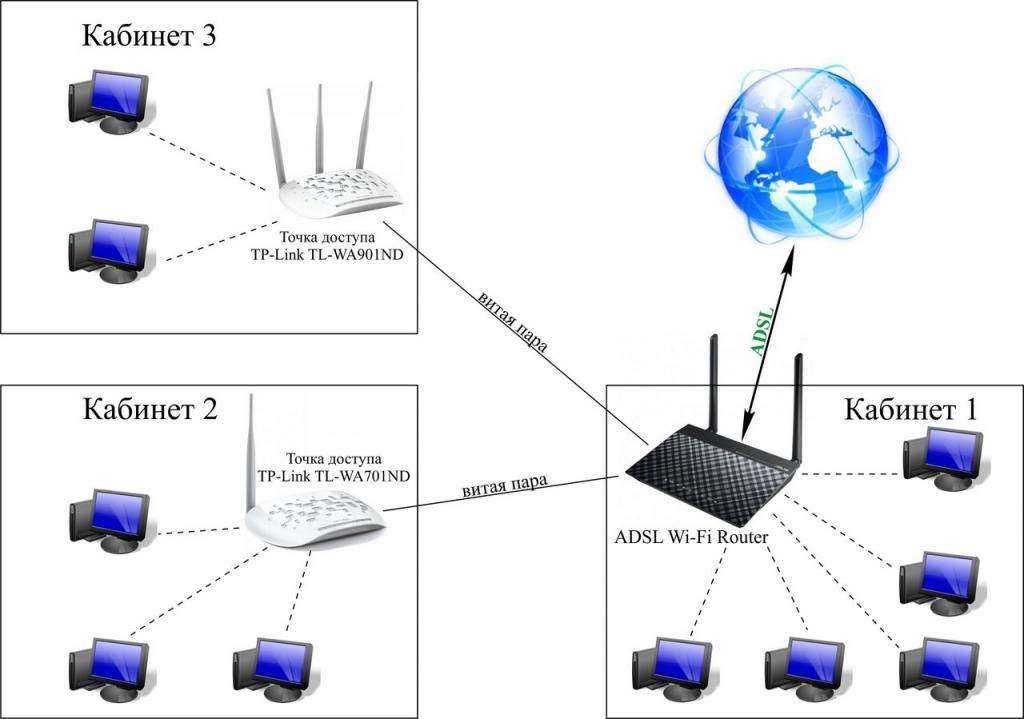
Вот как можно просмотреть имя сети и пароль для автомобильного Wi-Fi Lamborghini.
Вот как активировать месячный план для автомобильного Wi-Fi Lexus после истечения срока действия бесплатной пробной версии.
Вот как изменить пароль точки доступа для автомобильного Wi-Fi Lexus.
Вот как проверить настройки, если у вас возникли проблемы с подключением к Wi-Fi в автомобиле Lexus.
Вот как настроить параметры точки доступа (например, пароль, точку доступа и т. д.) для Wi-Fi в автомобиле Lexus.
Вот как восстановить заводские настройки автомобильного Wi-Fi Lexus в случае возникновения проблем.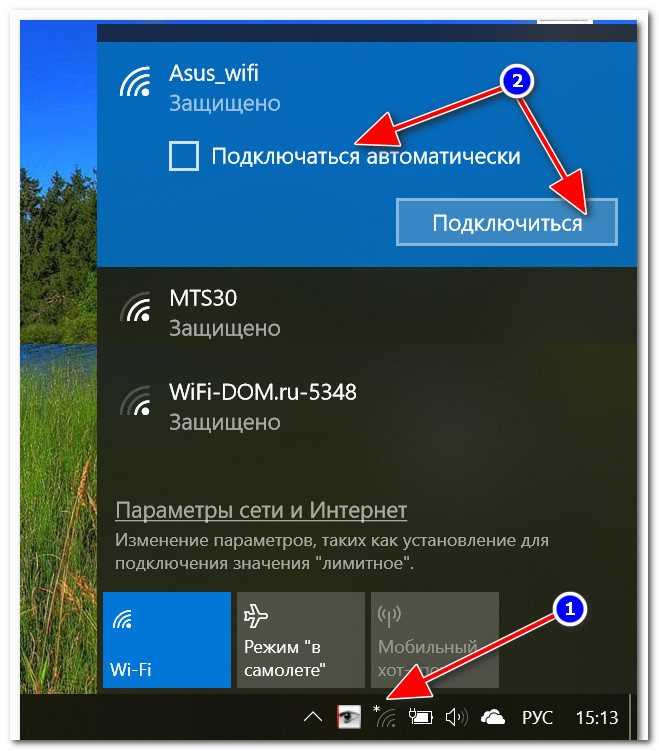
Вот как подписаться на пробную версию Wi-Fi в автомобиле Lexus.
Вот как можно транслировать или не транслировать имя точки доступа Wi-Fi в автомобиле Lexus на другие устройства.
Вот как можно включить или выключить мобильную точку доступа Wi-Fi в автомобиле Lexus.
Вот как можно просмотреть устройства, подключенные к автомобильному Wi-Fi Lexus.
Вот как можно просмотреть имя сети и пароль для автомобильного Wi-Fi Lexus.
Вот как можно просмотреть индикатор уровня сигнала сети (полосы сигнала) для Wi-Fi в автомобиле Lexus.
Вот как можно просмотреть идентификатор устройства (IMEI), связанный с автомобильным Wi-Fi Lexus.
Вот как активировать ежемесячный план для Wi-Fi в автомобиле Mazda после истечения срока действия бесплатной пробной версии.
Вот как изменить пароль точки доступа для автомобильного Wi-Fi Mazda.
Вот как проверить настройки, если у вас возникли проблемы с подключением устройств к Wi-Fi в автомобиле Mazda.
Вот как настроить параметры точки доступа для автомобильного Wi-Fi Mazda.
Вот как подписаться на бесплатную пробную версию Wi-Fi в автомобиле Mazda.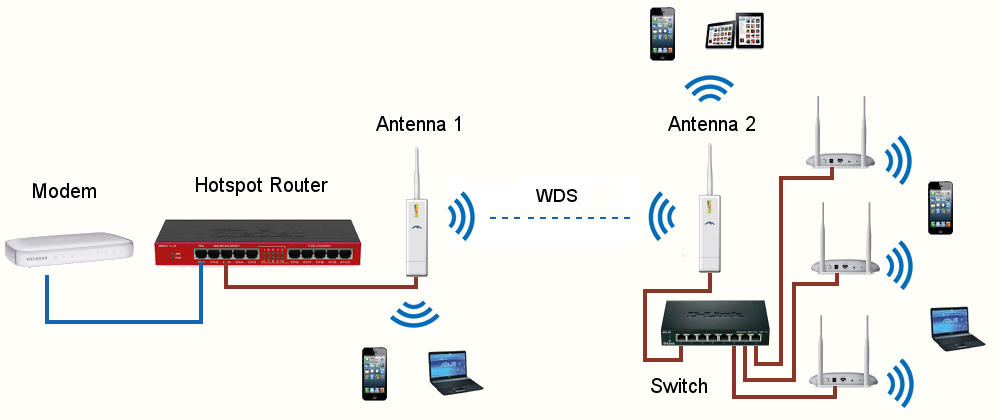
Вот как можно транслировать или не транслировать название автомобильной сети Wi-Fi/мобильной точки доступа Mazda на другие устройства.
Вот как можно включить или отключить мобильную точку доступа Wi-Fi в автомобиле Mazda.
Вот как можно просмотреть устройства, подключенные к автомобильной сети Wi-Fi/мобильной точке доступа Mazda.
Вот как можно просмотреть имя сети и пароль для автомобильного Wi-Fi Mazda.
Вот как можно просмотреть идентификатор устройства (IMEI), связанный с вашей автомобильной службой Wi-Fi Mazda.
Вот как активировать месячный план для Wi-Fi в автомобиле Porsche после истечения срока действия бесплатной пробной версии.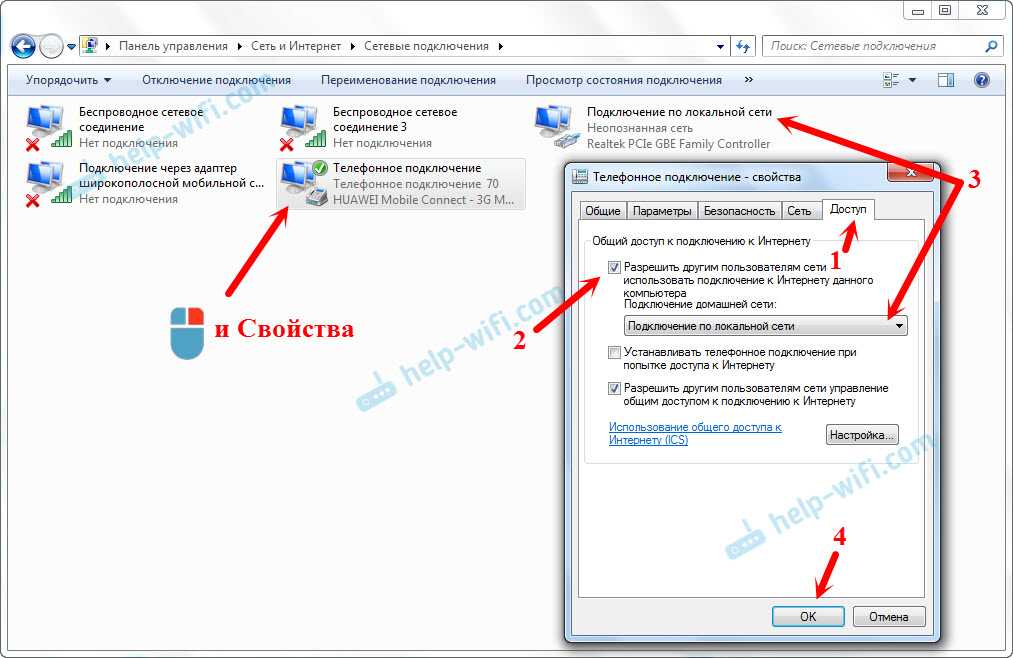
Вот как изменить пароль точки доступа для автомобильного Wi-Fi Porsche.
Вот как настроить параметры точки доступа (например, имя, пароль и т. д.) для автомобильного Wi-Fi Porsche.
Вот как включить или выключить мобильную точку доступа для автомобильного Wi-Fi Porsche.
Вот как можно просмотреть устройства, подключенные к автомобильному Wi-Fi / мобильной точке доступа Porsche.
Вот как можно просмотреть имя сети и пароль для автомобильного Wi-Fi Porsche.
Вот как можно просмотреть индикатор уровня сигнала сети (полосы сигнала) для автомобильного Wi-Fi Porsche.
Вот как можно просмотреть идентификатор устройства (IMEI), связанный с вашей автомобильной службой Wi-Fi Porsche.
Вот как активировать месячный план для Wi-Fi в автомобиле Toyota после истечения срока действия бесплатной пробной версии.
Вот как можно изменить пароль точки доступа для Wi-Fi в автомобиле Toyota.
Вот как проверить настройки, если у вас возникли проблемы с подключением к Wi-Fi в автомобиле Toyota.
Вот как настроить параметры мобильной точки доступа (например, пароль, точку доступа и т. д.) для Wi-Fi в автомобиле Toyota.
Вот как восстановить заводские настройки точки доступа Wi-Fi в автомобиле Toyota, если возникнут проблемы.
Вот как подписаться на пробную версию Wi-Fi в автомобиле Toyota.
Вот как можно транслировать или не транслировать название точки доступа Wi-Fi в автомобиле Toyota на другие устройства.
Вот как можно включить или выключить мобильную точку доступа Wi-Fi в автомобиле Toyota.
Вот как можно просмотреть устройства, подключенные к Wi-Fi в автомобиле Toyota.
Вот как можно просмотреть идентификатор устройства (IMEI), связанный с Wi-Fi в автомобиле Toyota.
Вот как можно просмотреть имя сети и пароль для автомобильного Wi-Fi Toyota.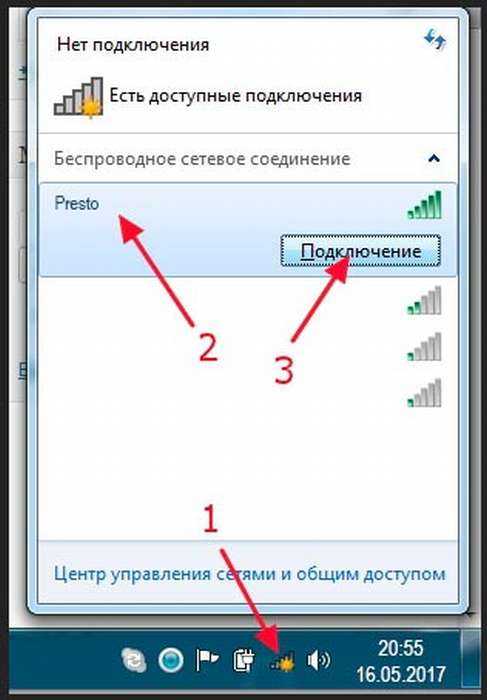
Вот как можно просмотреть индикатор уровня сигнала сети (полосы сигнала) для Wi-Fi в автомобиле Toyota.
Вот как связать автомобильную службу Wi-Fi Volkswagen с совместимым устройством.
Вот как можно изменить пароль точки доступа для службы Wi-Fi в автомобиле Volkswagen.
Вот как настроить параметры точки доступа Wi-Fi для автомобильного Wi-Fi-сервиса Volkswagen.
Вот как подписаться на бесплатную пробную версию услуги автомобильного Wi-Fi Volkswagen.
Вот как можно включить или выключить мобильную точку доступа для автомобильного Wi-Fi в автомобиле Volkswagen.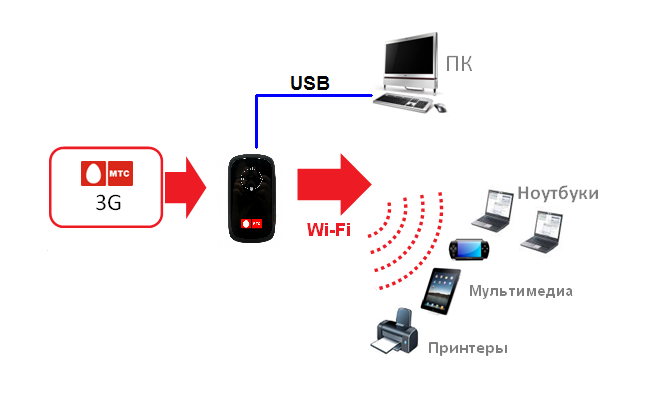
Вот как можно просмотреть устройства, подключенные к автомобильному Wi-Fi-сервису Volkswagen.
Вот как можно просмотреть идентификатор устройства (IMEI), связанный с вашей автомобильной службой Wi-Fi Volkswagen.
Вот как можно просмотреть имя сети и пароль для службы автомобильного Wi-Fi Volkswagen.
WiFi в машине: как это работает?
5 минут чтения
Wi-Fi в автомобиле. То, что на первый взгляд кажется практическим достижением и бесконечным серфингом для пассажиров, также может повысить ценность для водителя и вскоре может произвести революцию в нашем рабочем месте. Инструменты для совместной работы обеспечивают совместную работу вне зависимости от местоположения, упрощают общение и безопасный обмен документами.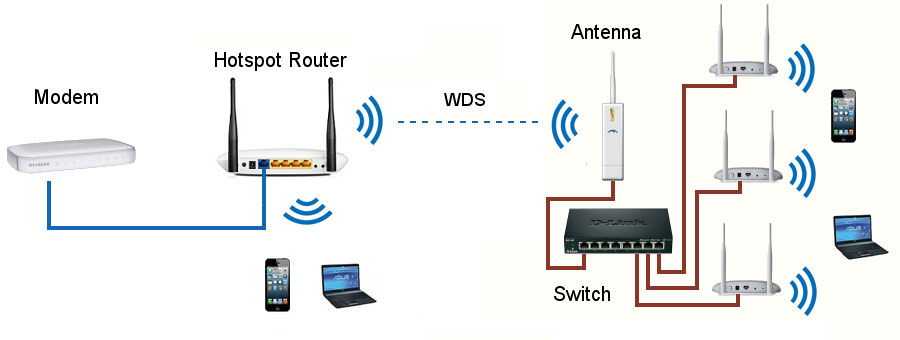 При наличии стабильного интернета работать можно дома, в парке, в кафе или на пляже, а также в поезде или машине. Это тем более верно, если учесть прогресс автономного вождения. Для покупателей новых автомобилей Wi-Fi все чаще становится ключевым фактором при принятии решения о покупке, если не основным требованием.
При наличии стабильного интернета работать можно дома, в парке, в кафе или на пляже, а также в поезде или машине. Это тем более верно, если учесть прогресс автономного вождения. Для покупателей новых автомобилей Wi-Fi все чаще становится ключевым фактором при принятии решения о покупке, если не основным требованием.
10 августа 2019 г.
Всегда будьте в курсе
Инновационная мобильность, захватывающие тенденции будущего и высокие обороты в минуту: подпишитесь сейчас, чтобы получать уведомления о новом контенте.
Подписка успешна .
Подписка не удалась . Если вам нужна помощь, перейдите по ссылке для получения поддержки.
Wi-Fi в автомобиле: возможности
Даже самое лучшее покрытие сети не поможет, если вы не можете установить доступ в Интернет в своем автомобиле с самого начала. По сути, есть 2 способа пользоваться интернетом в автомобиле:
1. Постоянно встроенный WiFi в автомобиле
2. Дооснащение WiFi в автомобиле
Дооснащение WiFi в автомобиле
Постоянно встроенный WiFi в автомобиле
В идеале ваш автомобиль уже должен иметь постоянно встроенный WiFi. Как и во всех новых автомобилях BMW, встроенная SIM-карта является неотъемлемой частью возможности установления соединения Wi-Fi. Пассажиры могут выходить в Интернет или использовать потоковые сервисы для музыки и видео. У вас есть выбор: подключить любое устройство к Wi-Fi или использовать встроенную информационно-развлекательную систему. В последнем случае функции во время вождения ограничены по соображениям безопасности.
Дооснащение WiFi в автомобиле
Самое удобное и простое решение – постоянно интегрированный WiFi. Однако, если в вашем автомобиле (пока) нет этой опции, вы можете подключиться к Интернету, используя один из следующих двух вариантов.
Мобильная точка доступа: альтернатива Wi-Fi в автомобиле
Современные смартфоны теперь в основном оснащены функцией точки доступа, которую в специализированных кругах также называют модемом. Используя это, смартфон может позволить дополнительным устройствам использовать собственное мобильное соединение.
Используя это, смартфон может позволить дополнительным устройствам использовать собственное мобильное соединение.
То же самое относится к ноутбукам и планшетам: в некоторых моделях — например, в некоторых iPad — SIM-карту можно вставить напрямую; другие устройства можно дооснастить стиком для серфинга через разъем USB.
К сожалению, при использовании метода мобильной точки доступа есть и недостатки:
- Модем потребляет относительно большое количество энергии, что следует учитывать перед началом путешествия. В старых автомобилях, не имеющих USB-порта для зарядки, поможет переходник, подключаемый к прикуривателю.
- Использование нескольких устройств потребляет больше объема данных. Если ваш тариф не предназначен для этого, вам придется либо бронировать дополнительный объем, либо быть готовым к снижению скорости, с которой вы работаете в Интернете. Покупка второй SIM-карты с отдельным тарифным планом может оказаться целесообразной.
- При использовании ноутбука может возникнуть проблема с нехваткой места.
 Поскольку они обычно должны быть открыты, чтобы обеспечить точку доступа.
Поскольку они обычно должны быть открыты, чтобы обеспечить точку доступа.
WiFi в автомобиле через мобильный роутер
Менее проблематичны мобильные роутеры, функция которых как раз и заключается в обеспечении WiFi нескольких устройств. Все, что вам нужно сделать, это подумать о блоке питания. Если вы планируете поездку за границу, вам также следует убедиться, что вы можете использовать свой тарифный план в этих странах.
Больше, чем Wi-Fi в автомобиле: услуги подключения
Услуги подключения предлагают гораздо больше, чем наличие Интернета в автомобиле. С их помощью автомобиль должен полностью интегрироваться в цифровую жизнь человека.
Служба подключения от BMW называется BMW ConnectedDrive и, среди прочего, предлагает безграничное удовольствие от серфинга на скорости LTE. Чтобы воспользоваться этой услугой, вам потребуется как минимум базовая опция Connected Package и услуга телефонной связи с беспроводной зарядкой. Пакет Connected Package включает следующие услуги:
- С помощью Remote Services можно выполнять различные функции через приложение для смартфона или через колл-центр BMW.

- Информационная служба BMW Online предоставляет ценную информацию по всему миру во время вашего маршрута или в пункте назначения.
- Благодаря BMW Connected+ вы можете перенести маршрут со своего смартфона в свой автомобиль и поделиться своим предполагаемым временем прибытия с другими.
- Спросите бортовую программу обработки голоса BMW о прогнозе погоды, расскажите о своем пункте назначения и попросите немного джазовой музыки. Но не позволяйте себе отвлекаться от текущего трафика и отправляйте сообщения только тогда, когда позволяет ситуация.
Все подробности о наших пакетах ConnectedDrive можно найти здесь.
Больше возможностей подключения с помощью 5G на пути к автономному вождению
С введением стандарта мобильной связи 5G в качестве преемника LTE курс на автономное вождение находится на пути к прокладыванию курса. Это новшество может сделать интернет в автомобиле больше, чем просто практическим достижением: оно может навсегда изменить наше представление о мобильности. Что касается Великобритании, EE объявила на своем веб-сайте, что планирует поставить 5G в 16 городов в 2019 году.; В крупных городах, таких как Лондон или Эдинбург, уже есть сети 5G. В международном плане США и Южная Корея, например, являются пионерами: первые общедоступные сети для пользователей смартфонов уже доступны в Чикаго, Миннеаполисе и столичном районе Сеула с начала апреля 2019 года.
Что касается Великобритании, EE объявила на своем веб-сайте, что планирует поставить 5G в 16 городов в 2019 году.; В крупных городах, таких как Лондон или Эдинбург, уже есть сети 5G. В международном плане США и Южная Корея, например, являются пионерами: первые общедоступные сети для пользователей смартфонов уже доступны в Чикаго, Миннеаполисе и столичном районе Сеула с начала апреля 2019 года.
Этот новый стандарт мобильной связи может дать возможность подключения транспортных средств огромный импульс. Значительно более высокая скорость передачи и больший объем передачи позволят вам транслировать фильмы с высоким разрешением на несколько устройств или обновлять данные карты почти в реальном времени. Более того, 5G — это стандарт передачи, который поможет Интернету вещей совершить прорыв, выводя возможность подключения транспортных средств на совершенно новый уровень. Все виды устройств теперь могут подключаться друг к другу и обмениваться гигантскими объемами данных почти в реальном времени.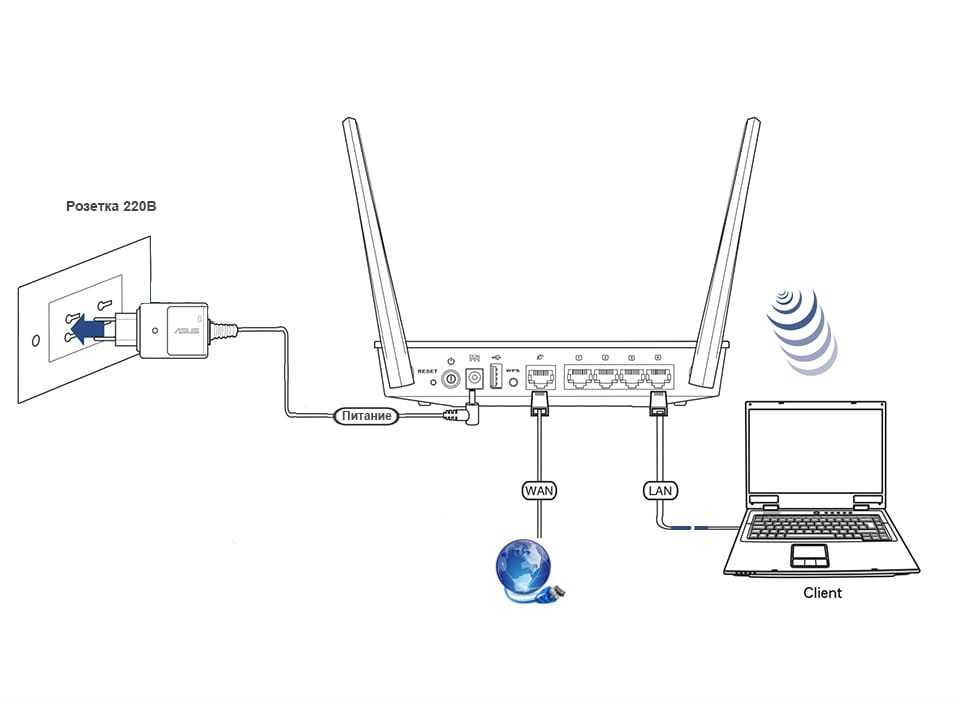
Таким образом, 5G считается важной вехой на пути к автономному вождению, поскольку транспортное средство больше не зависит от своих собственных данных, специально собранных датчиками. Он может подключаться к объектам поблизости и использовать их данные, чтобы действовать соответственно более активно. Взаимосвязанные транспортные средства могут сообщать о своих намерениях на ранней стадии, что позволяет им избегать аварий и оптимизировать транспортный поток.
Даже сегодня уже существуют автомобили, которые могут самостоятельно справляться с определенными ситуациями при определенных условиях. Автономный автомобиль сможет взять на себя все функции вождения. Таким образом, автомобиль будущего может стать офисной или развлекательной системой на колесах для всех пассажиров в пути (→ Подробнее об автомобиле будущего).
От Wi-Fi в автомобиле к автомобилю будущего
Бесспорно, использование встроенного или дооснащенного Wi-Fi в автомобиле — практическая инновация.


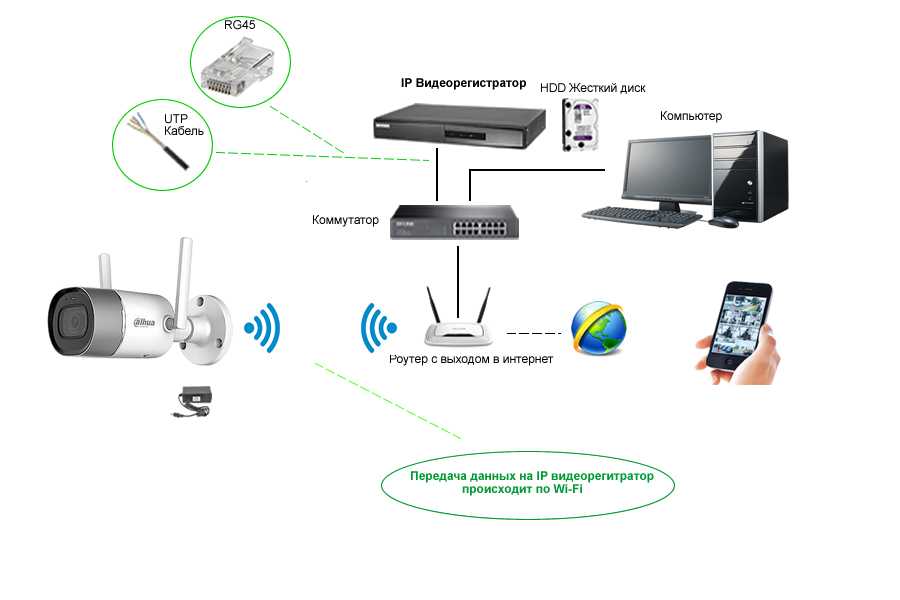
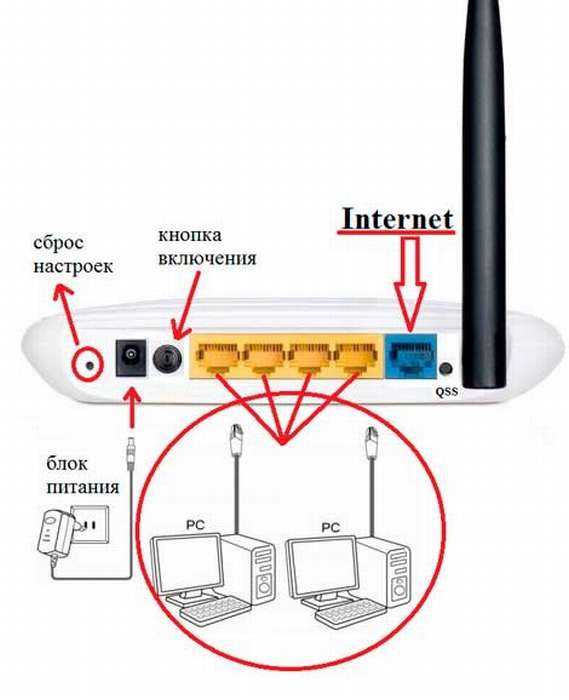 Поскольку они обычно должны быть открыты, чтобы обеспечить точку доступа.
Поскольку они обычно должны быть открыты, чтобы обеспечить точку доступа.